VS Code + Platform IO, el IDE definitivo.
-
 mifulapirus
mifulapirus
- March 29, 2021

Si estás leyendo esto es porque seguro que cacharreas con microcontroladores, Python, Raspberry, domótica o proyectos que te obliguen a escribir código, compilar, ejecutar y “debuguear”… si te sueles encontrar con un montón de IDEs abiertos y teniendo que cambiar de uno a otro dependiendo del lenguaje, del hardware o del proyecto, sigue leyendo. Esto te va a interesar. ¿No sería fantástico poder usar un IDE libre y gratuito que resuelva todas tus necesidades? Hoy empezamos una serie de artículos sobre Visual Studio Code para echaros una manos en la transición hacia una programación más cómoda y agil. Esto es lo que vas a poder hacer desde un único IDE al terminar con estos tutoriales:
- ¡Quitarte de encima el IDE de Arduino!
- Programar otros microcontroladores como ESP32 o ESP8266.
- Usar librerías desde los repositorios originales de GitHub.
- Abrir y leer Puertos Serie.
- Usar Git sin necesidad de comandos.
- Programar en Python.
- Crear webs en HTML con CSS
- Conectarte en remoto a tu Raspberry sin salir del IDE
- Acceder a servidores remotos.
(Foto de portadaJames Harrison en Unsplash )
Empecemos por el principio!
Instalación de VS Code y PlatformIO
Empecemos por la parte que más me ha ayudado a mi. Vamos a eliminar el IDE de Arduino, que, junto con la web de RENFE, es el peor software de este siglo. Sólo tenemos que instalar Visual Studio, que será nuestro entorno de trabajo de aquí en adelante y PlatformIO, la plataforma de programación para sistemas embebidos como Arduinos o ESPs.
0. Si puedes (por eso es el paso 0), desinstala todas las versiones de Python que tengas. Si Solo tienes Python 3.x es posible que no tengas problemas. Si tienes más versiones y alguno de los siguientes pasos te da problemas, échale un ojo a esta sección.
-
Descarga Visual Studio Code: Hay muchas versiones de Visual Studio, pero no te dejes liar. Olvídate de cualquiera que no sea VS code. Bájatelo desde aquí: https://code.visualstudio.com/
-
Sigue los pasos de instalación
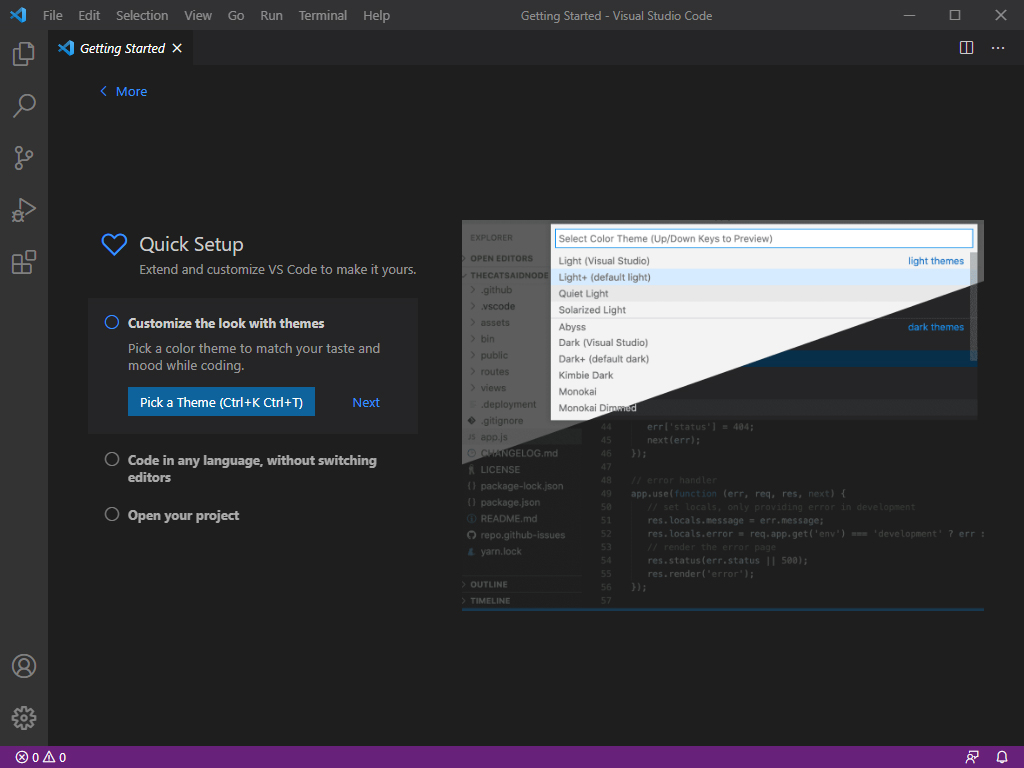
-
Abre Visual Studio Code, vete al menú de extensiones y escribe platformio
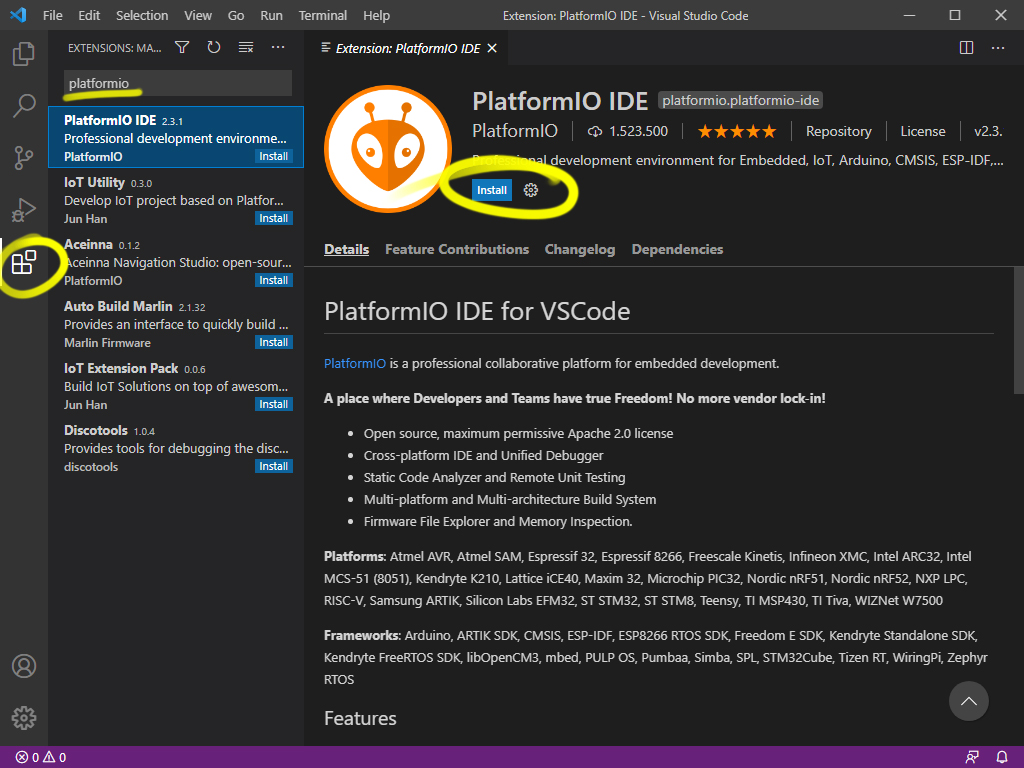
-
Selecciona Instalar y espera a que te aparezca el logo en la izquierda.
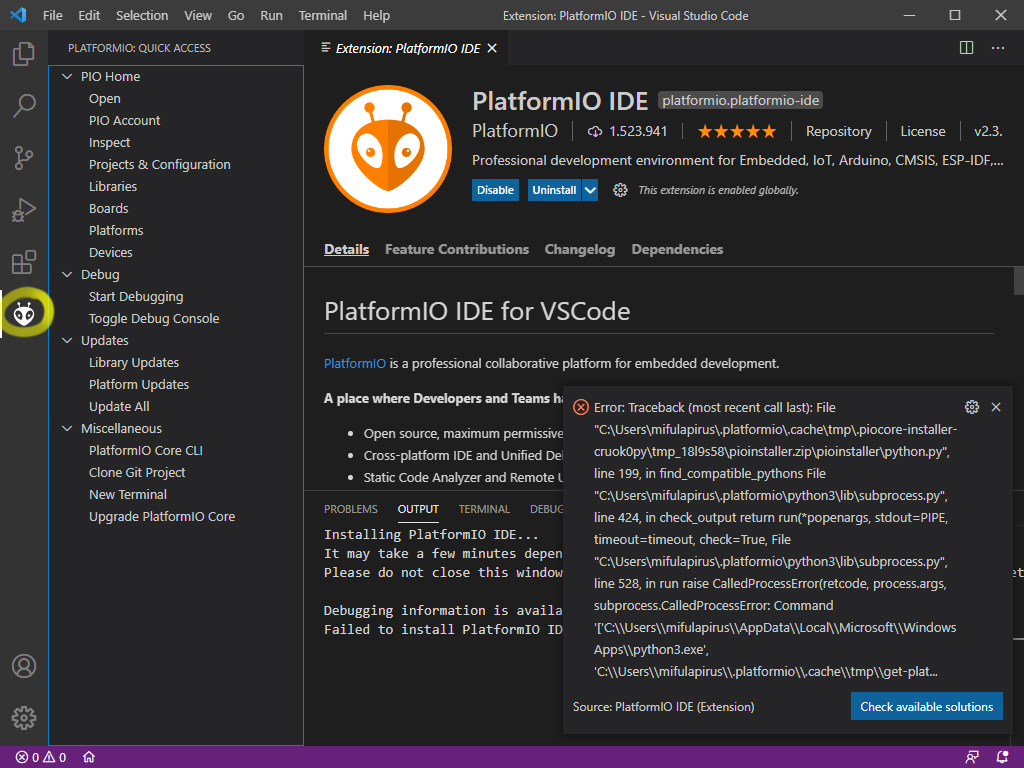
-
Reinicia VS code y espera a que Platform IO termine de instalarse.
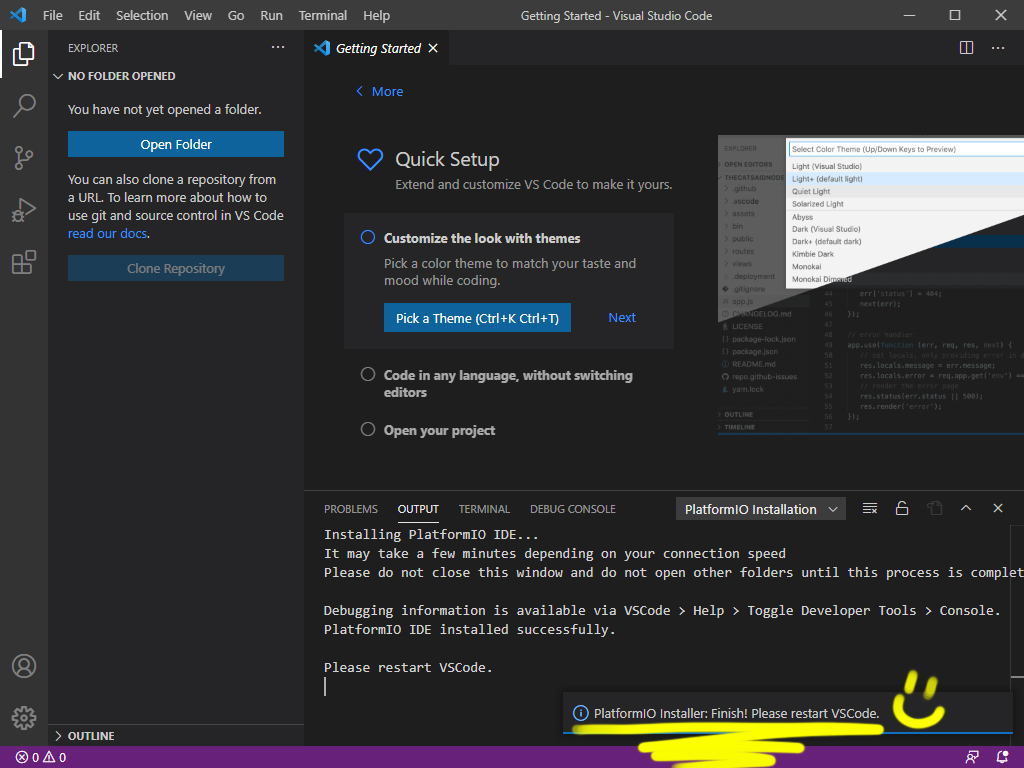
-
Ya estás listo para empezar a programar tus Arduinos, así que podemos continuar con un ejemplo.
Ahora ya estás listo para empezar a programar tus microcontroladores con VS Code y PlatformIO. Si te ha fallado algo, échale un ojo al la siguiente sección, pero si si quieres empezar a programar algo, continúa leyendo el siguiente artículo, que saldrá en un par de días.
FAQ
-
Platform IO no termina de instalar y da un error similar a subprocess.CalledProcessError Es muy posible que esté relacionado con una instalación previa de Python. Prueba lo siguiente:
- Dale a la tecla de Windows y empieza a escribir alias de ejecución de aplicaciones
- Deshabilita Python y Python3
- Reinicia VS Code
Si esto no te funciona, echale un ojo a estas posibles soluciones
- Me salen errores relacionados con Python.
Es probable que tengas que instalar una versión superior de Python
- Instala la última versión de Python que haya aquí: https://www.python.org/downloads/ en este caso vamos a instalar 3.9.
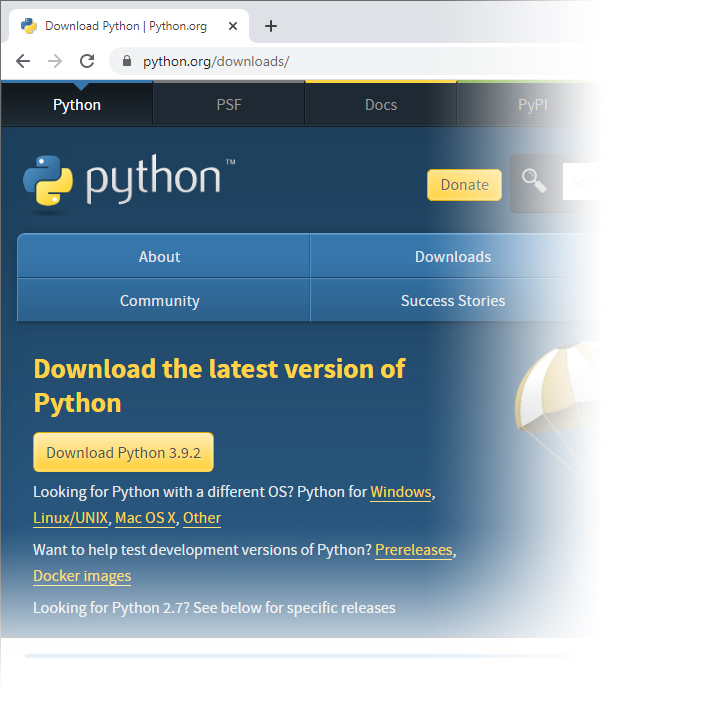
- Instala la última versión de Python que haya aquí: https://www.python.org/downloads/ en este caso vamos a instalar 3.9.
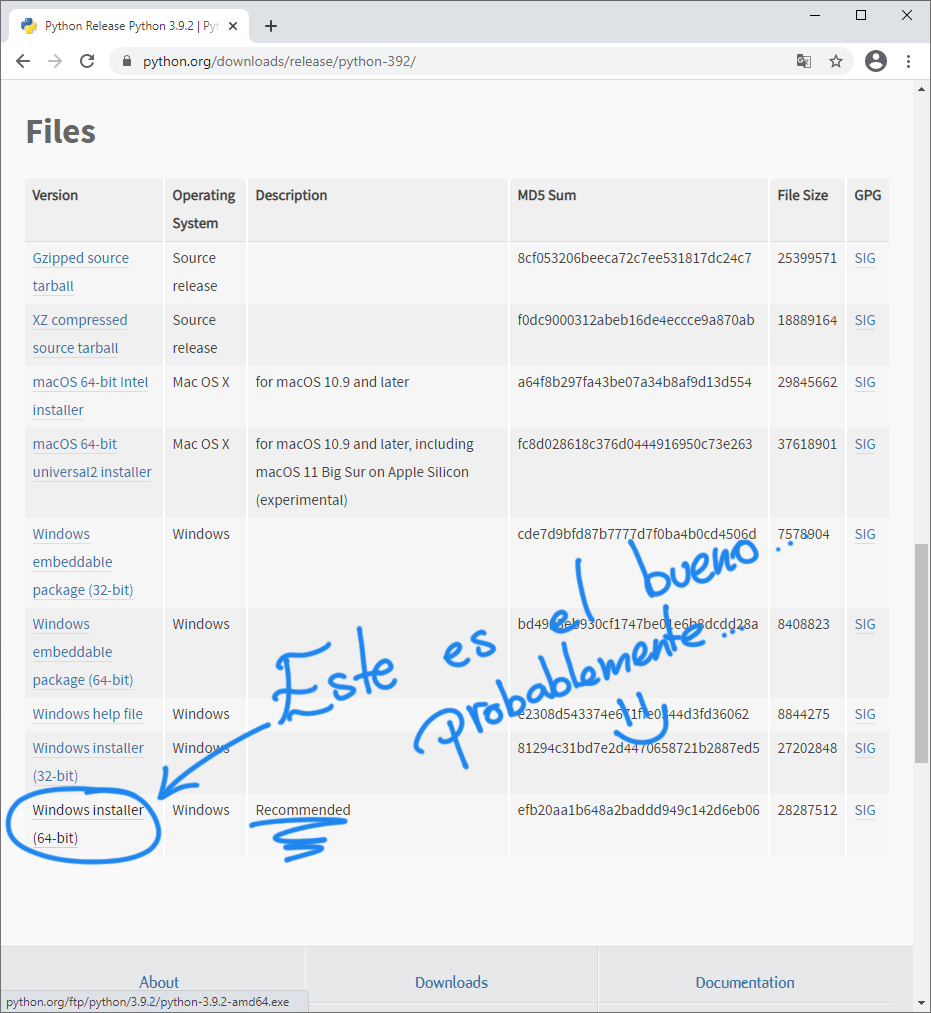
- Asegúrate de que queda registrado en el PATH del sistema.
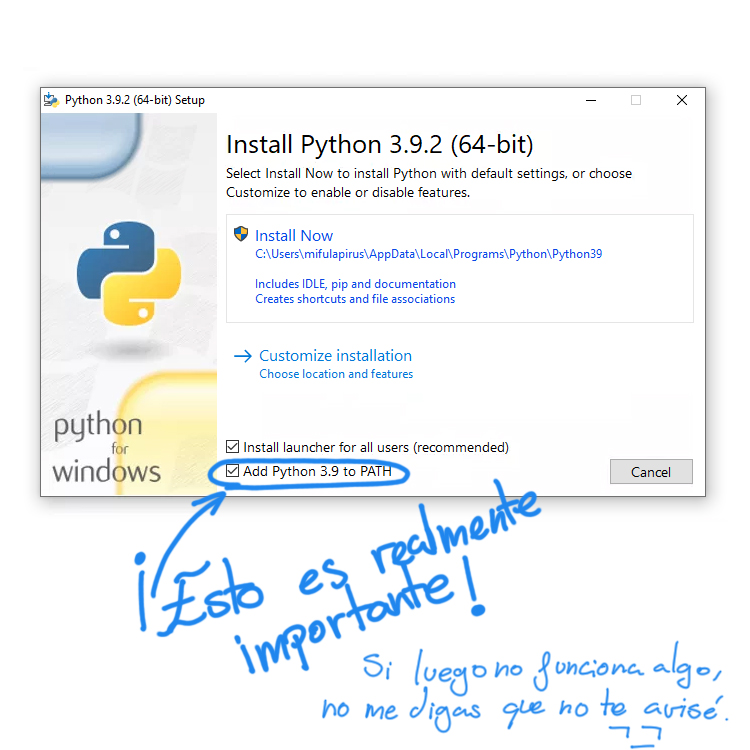
Nota: algunos de los enlaces a productos o servicios pueden ser enlaces referidos con los que podemos obtener una comisión de venta.


